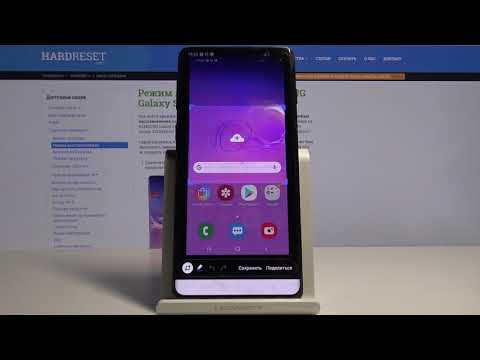
Содержание
- Скриншот Samsung Galaxy S10 метод 1: удерживайте кнопки
- Снимок экрана Samsung Galaxy S10, способ 2: Размах пальцами
- Скриншот Samsung Galaxy S10, метод 3: Умный захват
- Скриншот Samsung Galaxy S10, метод 4: Биксби
- Скриншот Samsung Galaxy S10, метод 5: Google Assistant
- Снимок экрана Samsung Galaxy S10 метод 6: умный выбор

Недавно представленные телефоны Samsung Galaxy S10 делают создание снимков экрана с этих телефонов очень простым, и для этого есть несколько способов. Вы можете выбрать один из шести различных методов, каждый из которых дает более или менее одинаковый результат. Некоторые из них работают на всех смартфонах Android, в то время как другие эксклюзивны для телефонов Samsung Galaxy - посмотрите их все ниже.
Вот как сделать снимок экрана на телефонах Galaxy S10:
Скриншот Samsung Galaxy S10 метод 1: удерживайте кнопки

Это наиболее распространенный способ сделать снимок экрана, который более или менее работает на всех смартфонах Android. Просто нажмите и удерживайте кнопки уменьшения громкости и питания одновременно, и снимок экрана должен быть создан через секунду или две.
Пошаговые инструкции:
- Перейдите к содержимому, которое вы хотите захватить.
- Нажмите и удерживайте кнопки уменьшения громкости и питания одновременно.
Снимок экрана Samsung Galaxy S10, способ 2: Размах пальцами
Снимок экрана на Galaxy S10 с проведением пальцем может показаться немного странным, когда вы впервые попробуете его, но вы быстро освоите его. Просто проведите стороной ладони по всему экрану слева направо или наоборот, чтобы сделать снимок экрана. Этот метод нужно сначала включить, перейдя в Настройки> Расширенные функции> Проведите пальцем для захвата.
Пошаговые инструкции:
- Перейдите к содержимому, которое вы хотите захватить.
- Проведите ладонью по дисплею.
Скриншот Samsung Galaxy S10, метод 3: Умный захват
Этот метод получения снимка экрана на телефонах Galaxy S10 позволяет захватывать всю страницу веб-сайта, а не только то, что вы видите на экране. Вы начинаете с обычного снимка экрана, одновременно нажимая и удерживая кнопки уменьшения громкости и кнопки питания (метод один), или проведением пальцем (метод два).
Как только это будет сделано, в нижней части экрана появится несколько вариантов. Выберите «Прокрутить захват» и продолжайте нажимать на него, чтобы продолжить движение по странице. Ваш Galaxy S10 сделает несколько скриншотов страницы, а затем склеит их все вместе, чтобы создать конечный продукт.
Убедитесь, что вы включили этот метод скриншота Galaxy S10, перейдя в Настройки> Расширенные функции> Умный захват.
Пошаговые инструкции:
- Перейдите к содержимому, которое вы хотите захватить.
- Сделайте снимок экрана с кнопками уменьшения громкости и питания или проведением пальцем.
- Нажмите «Захват прокрутки», который отображается внизу.
- Продолжайте нажимать кнопку «Scroll capture», чтобы продолжить движение по странице.
Скриншот Samsung Galaxy S10, метод 4: Биксби
Цифровой помощник Samsung Bixby позволяет делать снимки экрана на телефонах Galaxy S10 с помощью простой голосовой команды. Просто нажмите и удерживайте специальную кнопку телефона Bixby на телефоне и скажите «Сделайте снимок экрана».
Вы также можете использовать Bixby, чтобы сделать снимок экрана, просто сказав «Привет, Биксби», но вы должны настроить эту функцию, перейдя в Bixby home> Настройки> Пробуждение голоса.
Пошаговые инструкции:
- Перейдите к содержимому, которое вы хотите захватить.
- Нажмите и удерживайте кнопку Биксби или скажите «Привет, Биксби».
- Скажите «Сделайте снимок экрана», когда цифровой помощник активирован.
Скриншот Samsung Galaxy S10, метод 5: Google Assistant
В дополнение к Bixby, все телефоны Galaxy S10 имеют встроенный помощник Google, который также позволяет делать снимки экрана с помощью голосовой команды. Просто скажите «ОК, Google», чтобы вызвать помощника. Затем просто скажите «Сделайте снимок экрана» или введите команду с клавиатуры.
Пошаговые инструкции:
- Перейдите к содержимому, которое вы хотите захватить.
- Скажите «ОК, Google».
- Скажите «Сделайте снимок экрана» или введите команду с клавиатуры.
Снимок экрана Samsung Galaxy S10 метод 6: умный выбор
Функция Smart Select от Samsung великолепна, когда требуется захватить только определенную часть содержимого, отображаемого на экране. На телефонах Galaxy S10 вы можете сделать снимок экрана в двух разных формах (квадратный или овальный) и даже создать GIF. Для начала откройте боковую панель Edge, найдите и коснитесь опции «Умный выбор» и выберите нужную фигуру. Затем просто выберите область, которую вы хотите захватить, и нажмите «Готово».
Убедитесь, что этот метод включен в первую очередь. Чтобы проверить, включен ли он, отправляйтесь в Настройки> Экран> Экран Edge> Панели Edge.
Пошаговые инструкции:
- Перейдите к содержимому, которое вы хотите захватить.
- Откройте панель Edge и выберите опцию «Умный выбор».
- Выберите форму, которую вы хотите использовать для скриншота.
- Выберите область, которую хотите захватить, и нажмите «Готово».
Вот и все - вот шесть способов сделать снимок экрана на телефоне Samsung Galaxy S10. Какой из них вы обычно используете?




